المحتوى:
الطريقة 1: الأذونات للتطبيقات
يجب أن نبدأ بالإعداد الأساسي الموجود في Windows 10 - الأذونات للتطبيقات. توجد في قسم الخصوصية وتتحكم في وضع قيود على استخدام الأجهزة والحصول على بيانات المستخدم لبرامج معينة. كما تشمل معلومات تحديد الموقع، التي يمكن تعطيل نقلها على النحو التالي:
- افتح قائمة "ابدأ" وانتقل إلى تطبيق "الإعدادات".
- في النافذة التي تظهر، اختر البلاطة "الخصوصية".
- في اللوحة اليسرى، ابحث عن قسم "أذونات التطبيقات" وانقر على "الموقع".
- قم بإلغاء تنشيط مفتاح "السماح للتطبيقات بالوصول إلى موقعك" لتعطيل هذا الإعداد.
- بدلاً من ذلك، يمكنك تعيين قيود وأذونات يدوية لجميع البرامج التي استخدمت سابقًا معلومات موقعك.
- بعد تغيير الإعدادات، يمكنك تعيين الموقع الافتراضي عن طريق اختيار المنطقة المناسبة لك. سيمكنك ذلك من الحصول على الأخبار والطقس وفقًا للمدينة المختارة، ولكن دون نقل الموقع الحالي مباشرة.
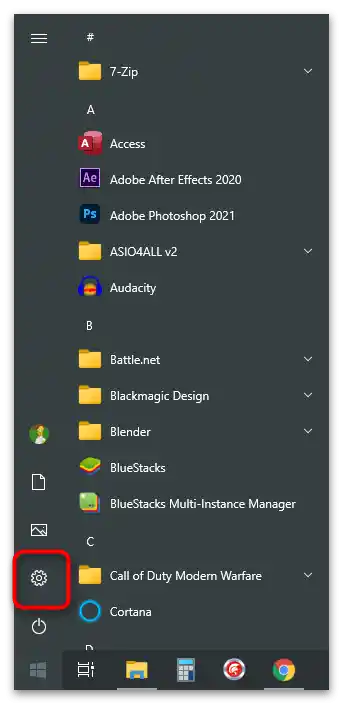
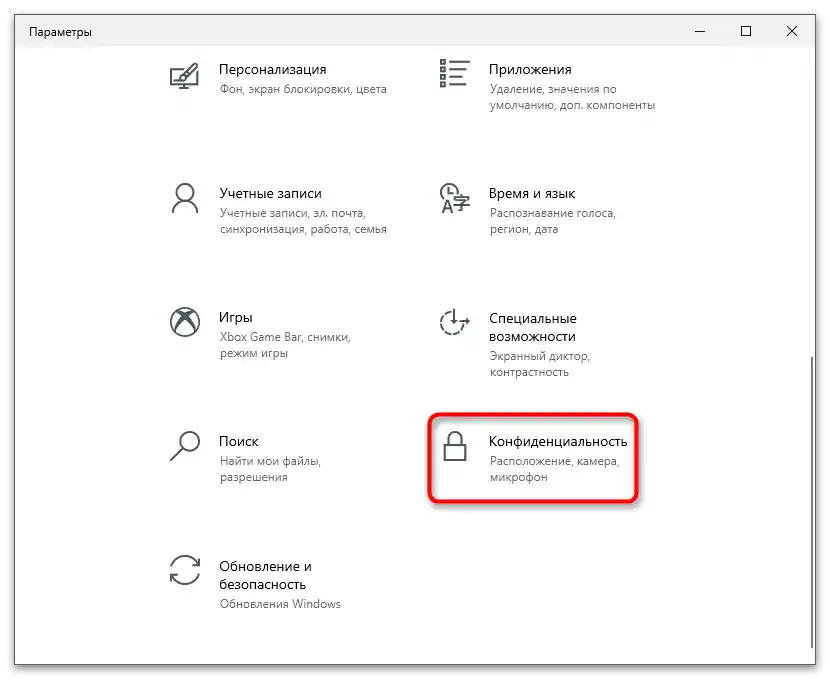
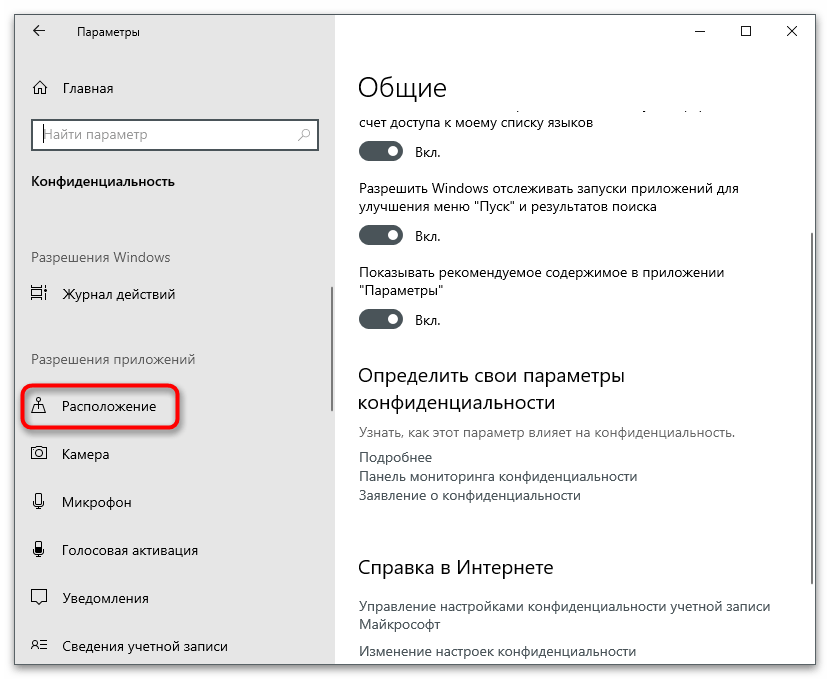
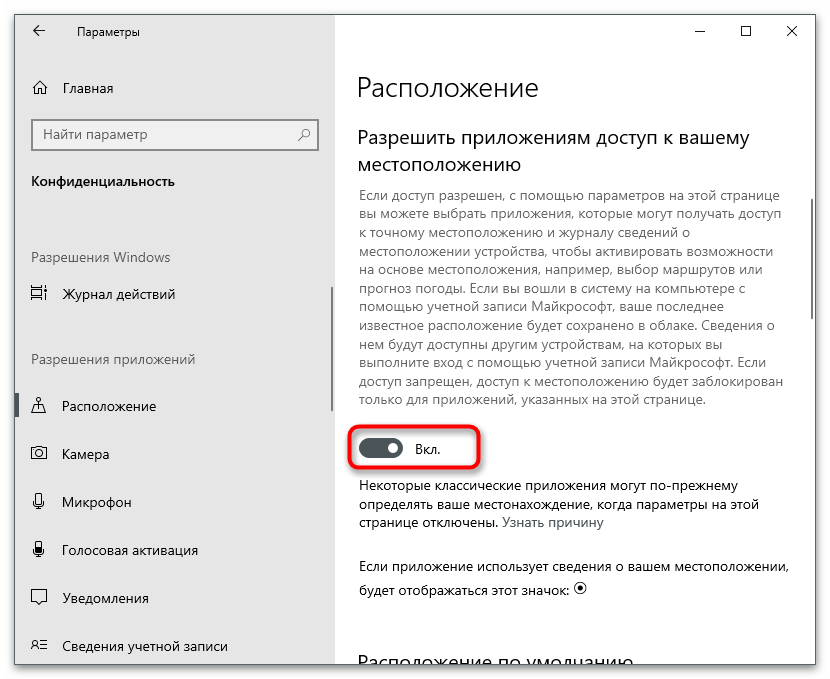
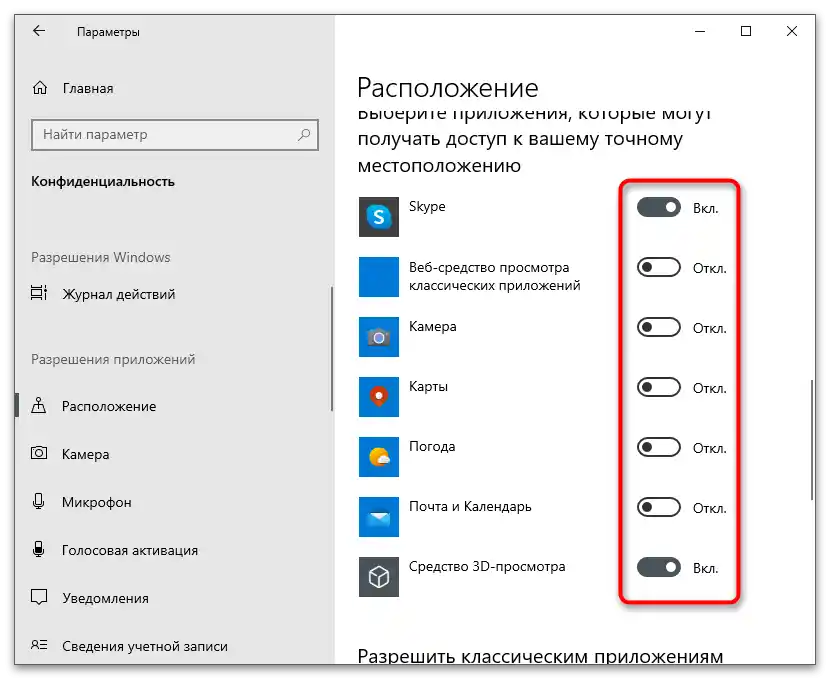
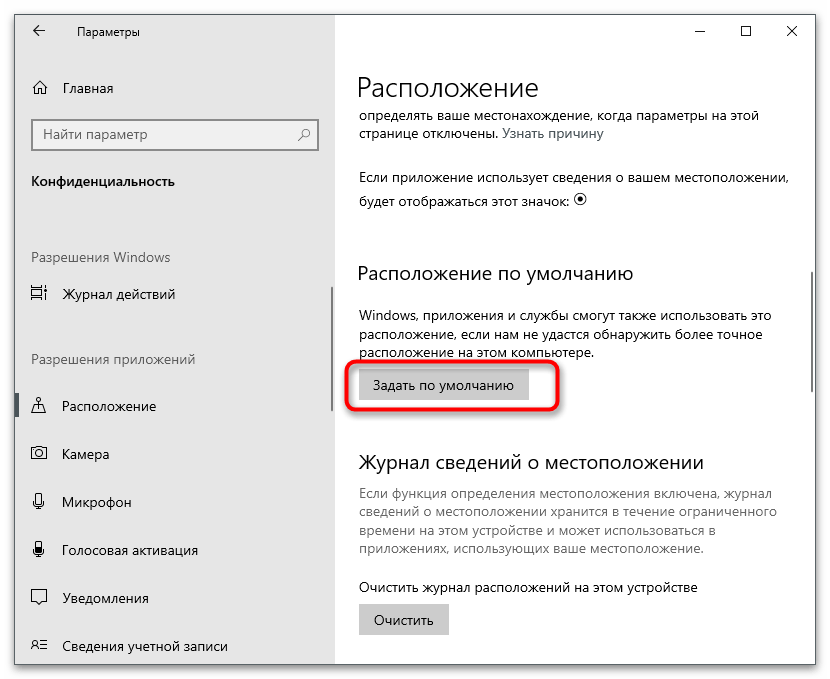
الطريقة 2: تعطيل تحديد الموقع للجهاز
تعطيل تحديد الموقع للكمبيوتر الحالي هو طريقة جذرية، تسمح بحظر استخدام تحديد الموقع تمامًا للتطبيقات من Microsoft Store والبرامج الكلاسيكية المثبتة بالفعل.استخدم الإعداد التالي إذا كنت ترغب في حظر Windows تمامًا من جمع معلومات حول موقعك.
- في نفس القسم "الخصوصية"، الذي تم ذكره في الطريقة السابقة، تحت عنوان "تمكين تحديد الموقع لهذا الجهاز"، اضغط على زر "تغيير".
- في النافذة المنبثقة، قم بتحريك المفتاح إلى حالة "إيقاف."، لتقييد الوصول.
- الآن ترى أن ضبط الأذونات للتطبيقات غير ممكن، حيث تم تعليق نقل البيانات للتو حتى يتم تفعيل الإعداد مرة أخرى.
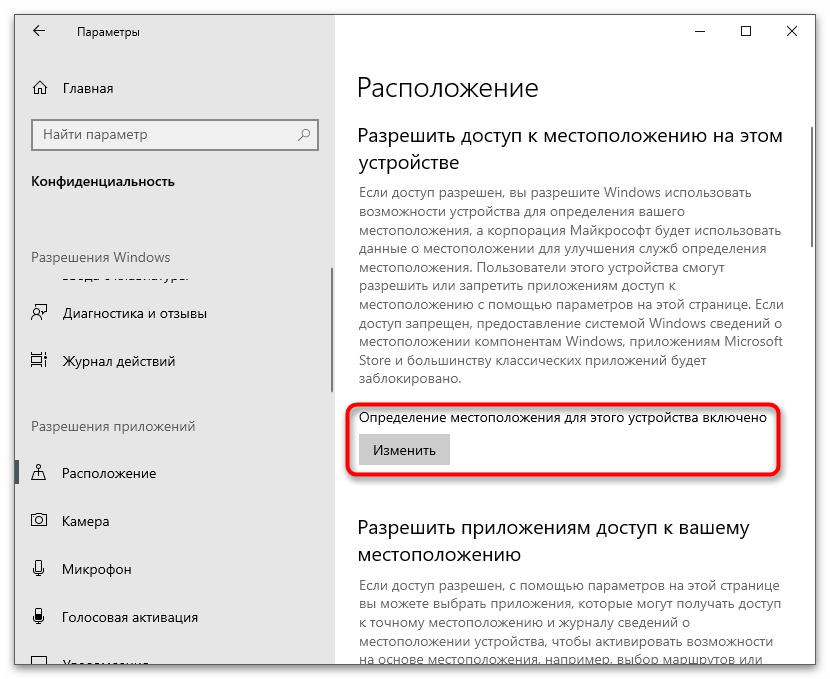
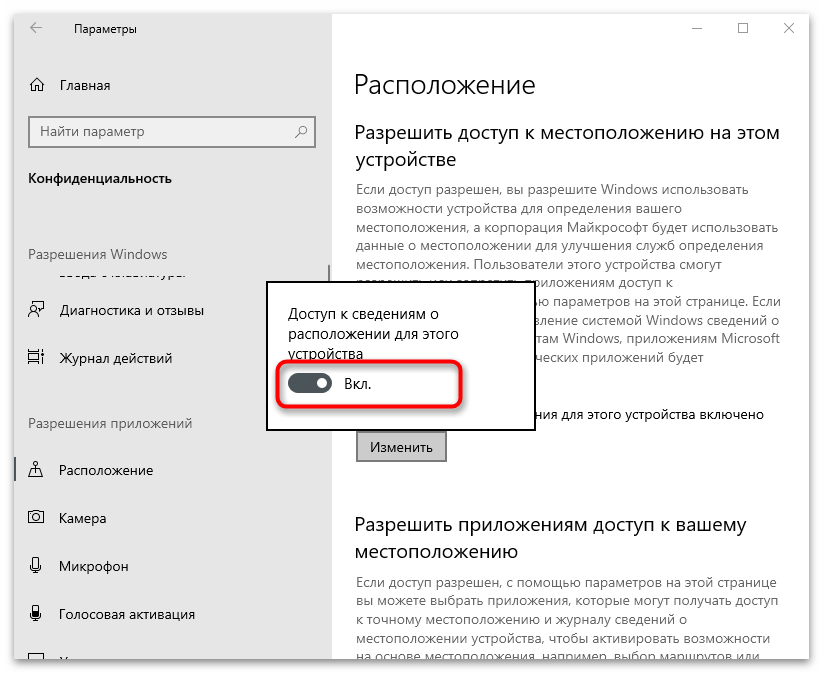
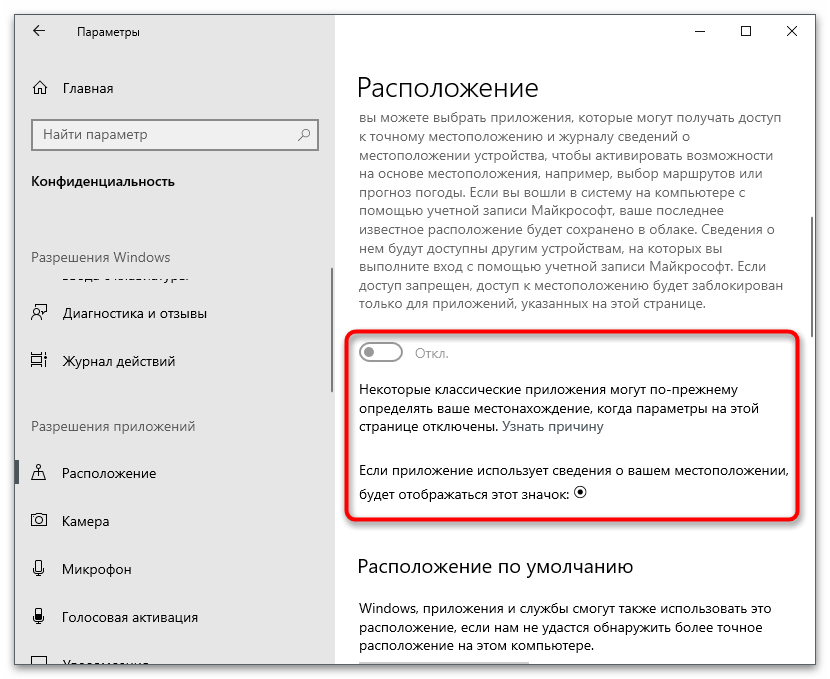
الطريقة 3: خصائص المتصفح
هذا الخيار مناسب للمستخدمين الذين يستخدمون بنشاط برامج تحتوي على متصفح مدمج (يمكن أن تكون مشغلات مختلفة أو برامج متخصصة)، أو يتصفحون الإنترنت عبر متصفح الويب القياسي. بشكل افتراضي، لا يجمع معلومات عن الموقع، ولكنه يقدمها عند الطلب، مما يعني أن إذنًا يظهر على الشاشة يمكن الموافقة عليه أو رفضه. إذا كنت لا ترغب في ظهوره حتى، قم بحظر إرسال هذا الطلب من خلال خصائص المتصفح.
- للقيام بذلك، انتقل إلى "لوحة التحكم"، وابحث عن التطبيق من خلال قائمة "ابدأ".
- اختر قسم "خصائص المتصفح".
- انتقل إلى علامة التبويب "الخصوصية".
- ضع علامة بجوار الخيار "عدم السماح أبدًا للمواقع بطلب موقعك". إذا كانت زر "مسح المواقع" نشطًا الآن، اضغط عليه لحذف المعلومات المحفوظة سابقًا عن الموقع.
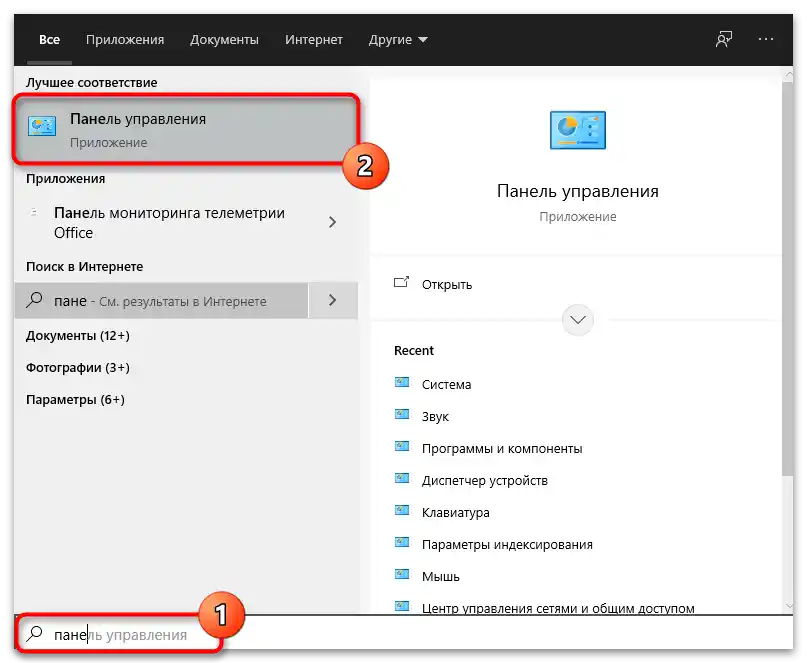
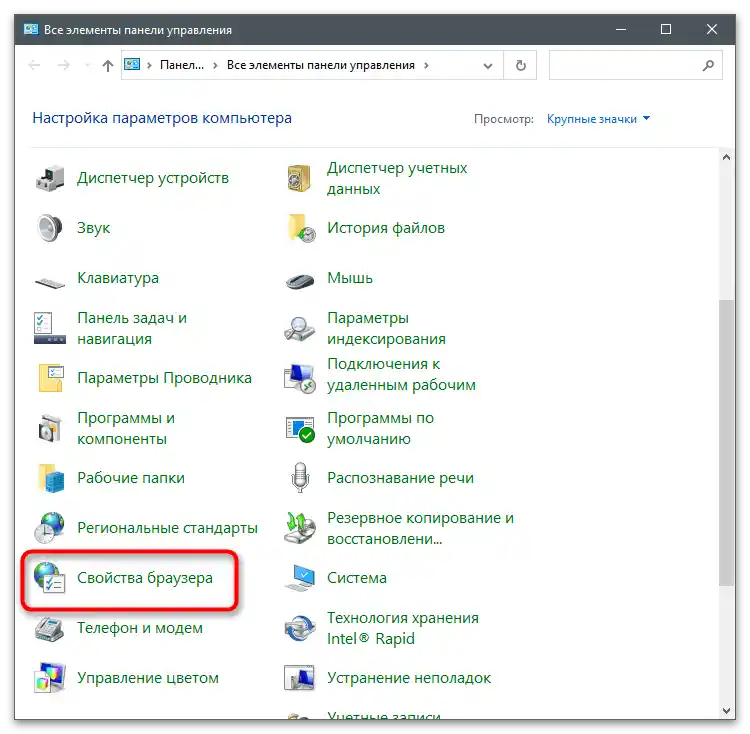
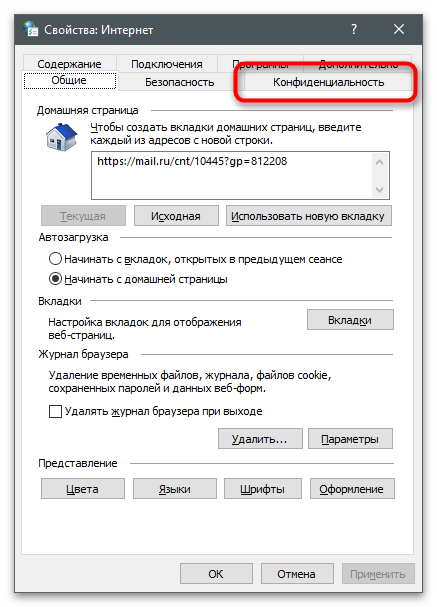
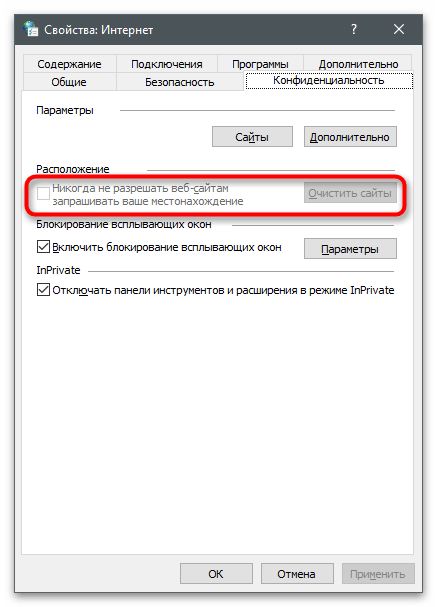
الطريقة 4: إعدادات المتصفحات
في هذه الطريقة، سنتحدث عن متصفحات أخرى شائعة يستخدمها المستخدمون للوصول إلى الإنترنت.من خلالهم، تحصل المواقع على معلومات حول موقع المستخدم، والقيود المفروضة في نظام التشغيل تتعلق فقط بالتطبيقات التقليدية (من Microsoft). إذا كنت ترغب في حظر حتى عرض طلب تقديم الموقع بالكامل، فإن التعليمات التالية، التي تم أخذها كمثال Google Chrome، ستكون مناسبة لك.
- افتح قائمة المتصفح وانتقل إلى "الإعدادات".
- في قسم "الخصوصية والأمان"، انقر على حقل "إعدادات المواقع".
- في قائمة الأذونات، ابحث عن "البيانات الجغرافية" وانقر على هذا السطر.
- حدد الخيار "منع المواقع من الوصول إلى الموقع"، ولكن ضع في اعتبارك أن بعض الميزات المتعلقة بالموقع (مثل عند إتمام الطلب في متجر عبر الإنترنت) قد لا تعمل.
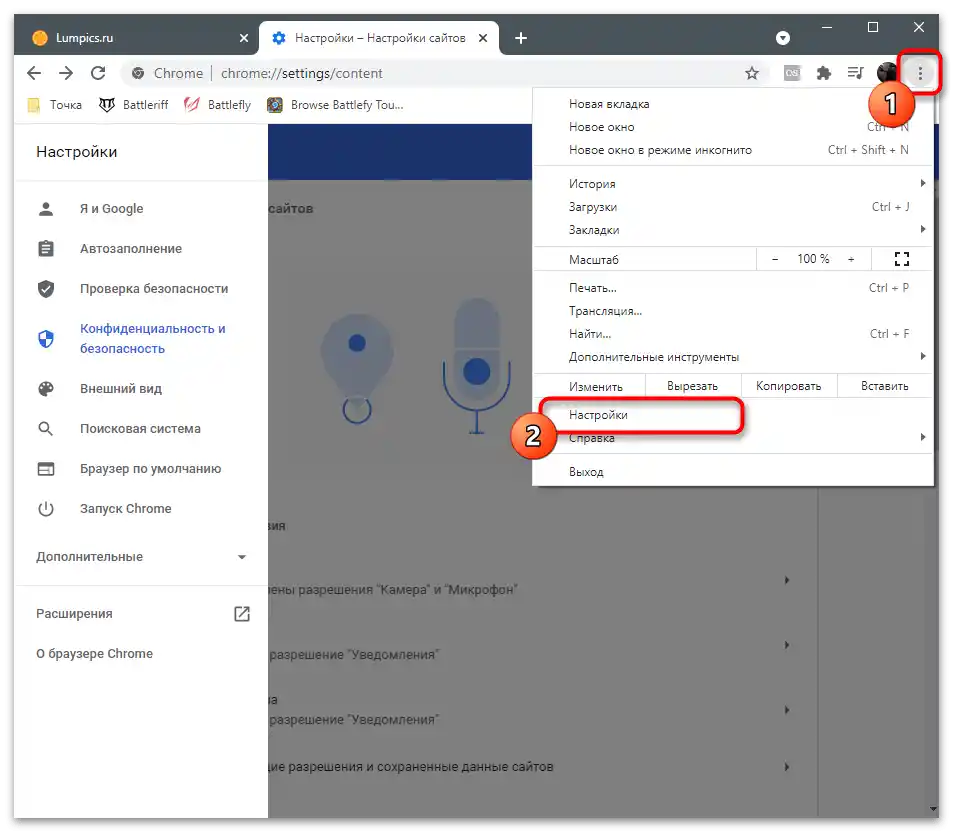
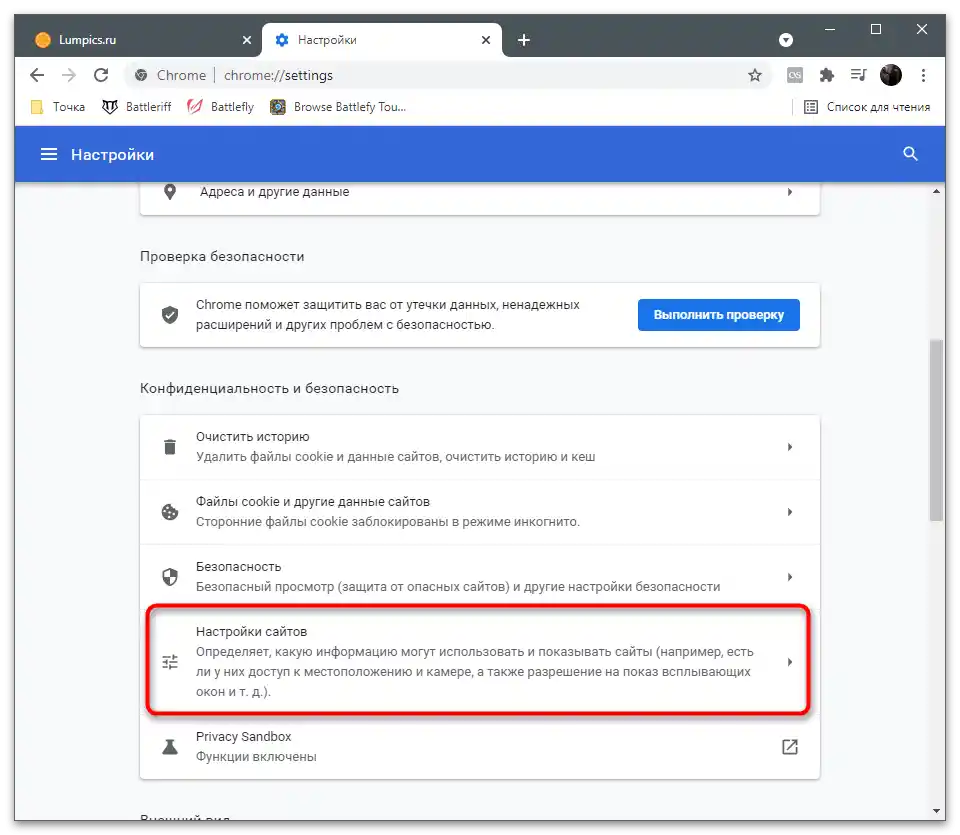
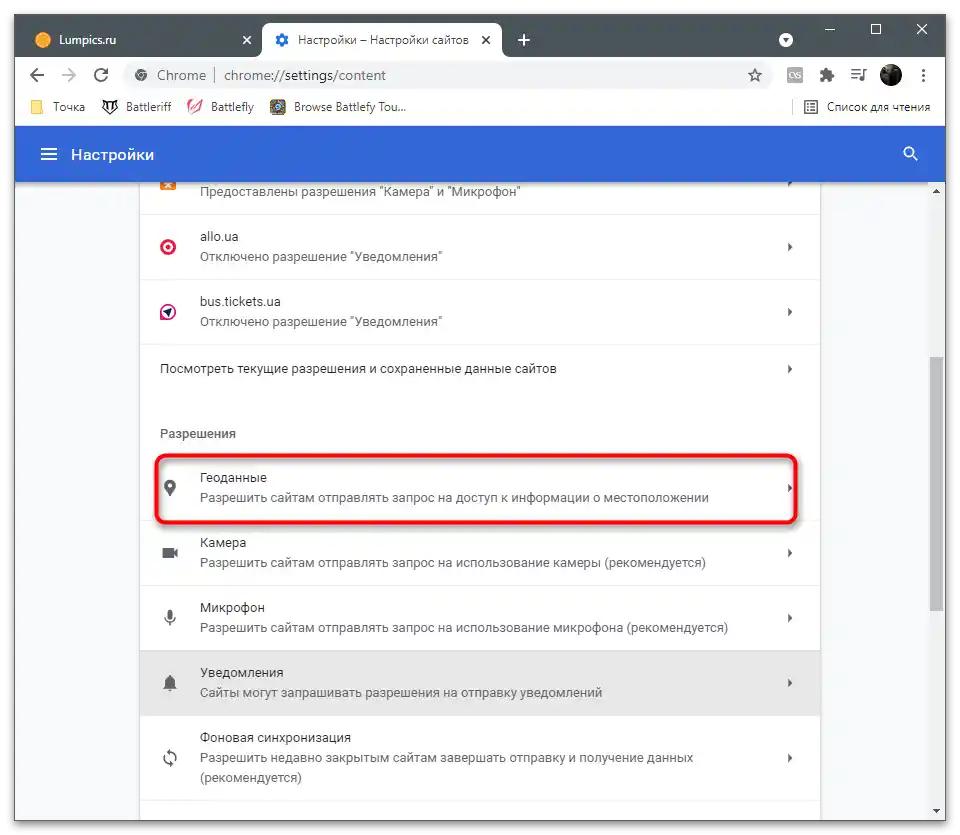
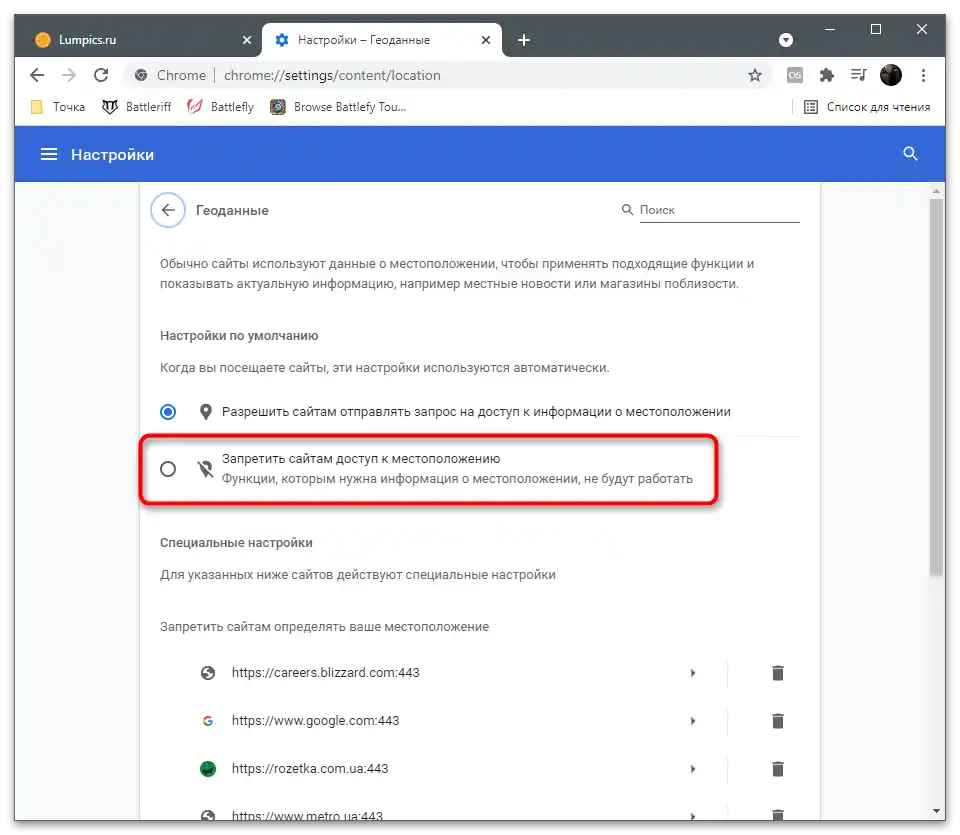
في معظم المتصفحات، يتم تعطيل هذا بنفس الطريقة، ولكن واجهة قائمة الإعدادات تختلف. إذا لم تتمكن من العثور على الخيار المطلوب، يمكنك دائمًا استخدام البحث أو الانتقال إلى قسم المساعدة من المطورين. يمكن لمستخدمي متصفح ياندكس الانتقال إلى الرابط أدناه للحصول على تعليمات حول هذا الموضوع.
لمزيد من المعلومات: كيفية تعطيل تحديد الموقع في متصفح ياندكس